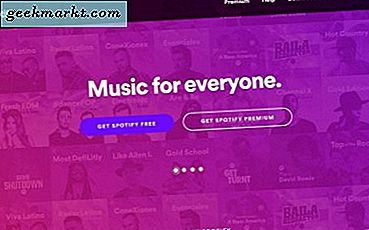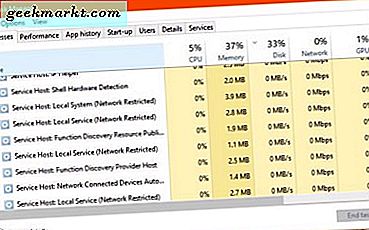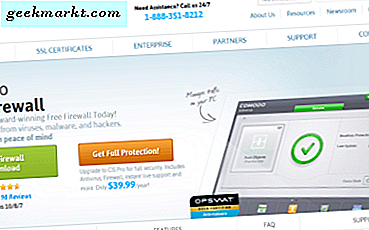3.5mm ses jaklı eski bir iPhone kullanıyorsanız, iPhone'unuzun kulaklık modunda takıldığını görmüş olabilirsiniz. Apple ile konuşursanız, telefonunuzu bir Apple Store'a götüreceğinizi söylerler. Telefonunuz hala uzatılmış garanti kapsamındaysa veya bunu kendiniz düzeltmek istemiyorsanız, elbette bunu yapabilirsiniz. Gerçi bunu düzeltmenin birkaç yolu var.
İPhone'un kulaklık modunda takıldığını görürseniz, çoğu durumda çalışan tek bir düzeltme yoktur. Zaten bildiğimden değil. Sesin tekrar normal olarak çalınacağını deneyebileceğiniz bir dizi şey var. Hiçbiri, son düzeltme dışında telefonunuza zarar verecek veya verilerinizi kaybetmenize neden olacaktır. Bir Apple Store'un yakınında yaşamıyorsanız denemeye değer.
İPhone'un belirtileri kulaklık modunda sıkışmış
Tipik olarak, kulaklık kullanarak müzik veya film dinliyor olacaksınız. Kulaklıkları çıkarırsınız ve sonra telefondan ses duyamazsınız. Bir şarkı çal ve hiçbir şey duymuyorsun. Birisi arar ve zil sesi duymazsın. Telefon sessizse sanki. Kulaklığınızı tekrar takın ve ses bunlardan iyi geçer.
Donanımda veya iOS'ta bir şey, müzik çaları kulaklık modundan çıkarmaz ve hoparlör moduna geçirmez.

İPhone'u kulaklık modunda sabitleme
Kulaklık modunda sıkışmış bir iPhone'u düzeltmek için, aşağıdakilerden bazılarını veya tümünü denemeniz gerekir. Onları sırayla denemenizi ve tekrar test etmenizi öneririm. Bunlardan bir tanesi işe yaramıştır.
Kulaklıklarınızı tekrar bağlayın
En belirgin düzeltme kulaklıklarınızı tekrar takıp bir şarkı çalmaktır. Şarkının bitirmesine veya durdurmasına izin verin. Çalmanın tamamen bitmesini bekleyin ve ardından kulaklıkları çıkarın.
Farklı bir kulaklık setini deneyin
Apple EarPod'ları kullanıyorsanız, farklı bir kulaklık çifti deneyin ve yukarıdaki adımları tekrarlayın. Apple kulaklık kullanmıyorsanız, farklı bir çift deneyin ve aynısını yapın. Krikonun evrensel olması gerektiğinden, aslında bu, interneti temizlemekten başka bir şey yapmamalı, görünüşe göre bazıları için yapmıyor.
Farklı bir ses kaynağı deneyin
İPhone'unuz kulaklık modundayken müzik dinliyorsanız farklı bir şey deneyin. Bir YouTube videosunu veya filmini izleyin. Tamamen farklı bir ses kaynağı deneyin ve tekrar test edin. Bu, belki de yeni bir ses kaynağına neden olan bir yazılım hatasıysa, onu sallayabilir.
Telefonunu yeniden başlat
Yeniden takmak veya kulaklık değiştirmek işe yaramıyorsa, telefonunuzu yeniden başlatın. Kapatın, 15-20 saniye bırakın ve tekrar açın. Herhangi bir cihaz gibi, basit bir yeniden başlatma, onu etkileyebilecek sorunları sıfırlamak için yeterli olabilir.
Uçak modunu dene
Uçak modu telefonu sessize alır, böylece sesi sıfırlamaya çalışmak gerekir. Yukarıdakilerin hiçbiri işe yaramazsa, iPhone'unuzu uçak moduna geçirin, birkaç dakika orada bırakın ve ardından uçak modundan çıkarın. Bu hile görünüşte oldukça sık çalışır yani kesinlikle denemeye değer.
Jack'i kontrol et
Enkaz, hasar veya durum için krikoyu kontrol edin. Temiz olmalı ve içinde kir veya toz olmamalıdır. Kriko da düz olmalı, gevşek olmamalı ve telefonun içine rahatça oturmalıdır. Kirli görünüyorsa, hafifçe temizlemek için basınçlı hava, Q-ucu veya interdental fırça kullanın.

DFU geri yüklemesini kullanarak telefonunuzu sıfırlayın
İPhone'unuzun kulaklık modunda takılıp kalmayacağı son şey, bir sıfırlamadır. Bu sürece dahil bir süreç olduğu için son noktaya bıraktım. Gördüğüm kadarıyla, önceki yöntemlerden biri genellikle çalışır, ancak değilse, en yakın Apple Mağazasını bulmak zorunda kalmadan önce bu son çare olur.
Bunu yapmadan önce, telefonunuzun iTunes'u yedekleyeceğinden emin olun, çünkü telefonunuz silinecektir. Bu örnek iPhone 7 kullanılarak gösterilmiştir.
- İPhone'unuzu USB kablosuyla bilgisayarınıza bağlayın.
- İPhone'unuzun güç düğmesini 3 saniye basılı tutun.
- Güç düğmesini basılı tutarken, şimdi ses azaltma düğmesini 15 saniye basılı tutun.
- Güç düğmesini serbest bırakın, ancak ses kısma düğmesini 10 saniye basılı tutun. Şimdi 'iTunes'a bağlan' ekranını görmelisiniz.
- Bilgisayarınız için kontrol edin bir 'iTunes kurtarma modunda bir iPhone tespit etti. İTunes'un mesajıyla birlikte kullanabilmeniz için bu iPhone'u geri yüklemeniz gerekir.
- İTunes penceresinde Telefonu Geri Yükle'yi seçin.
İPhone'unuzu sıfırlamak hafifçe yapılacak bir şey değildir, ancak bir Apple Store veya Yetkili Servis Merkezi'nin yakınında yaşamıyorsanız, bu sizin tek seçeneğiniz olabilir. İlk önce yedeklediğinizden emin olun!